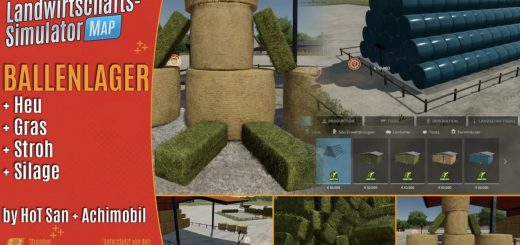GRAFICKÝ MOD A ZVÝŠENÍ FPS +50 FPS v1.0.0.0
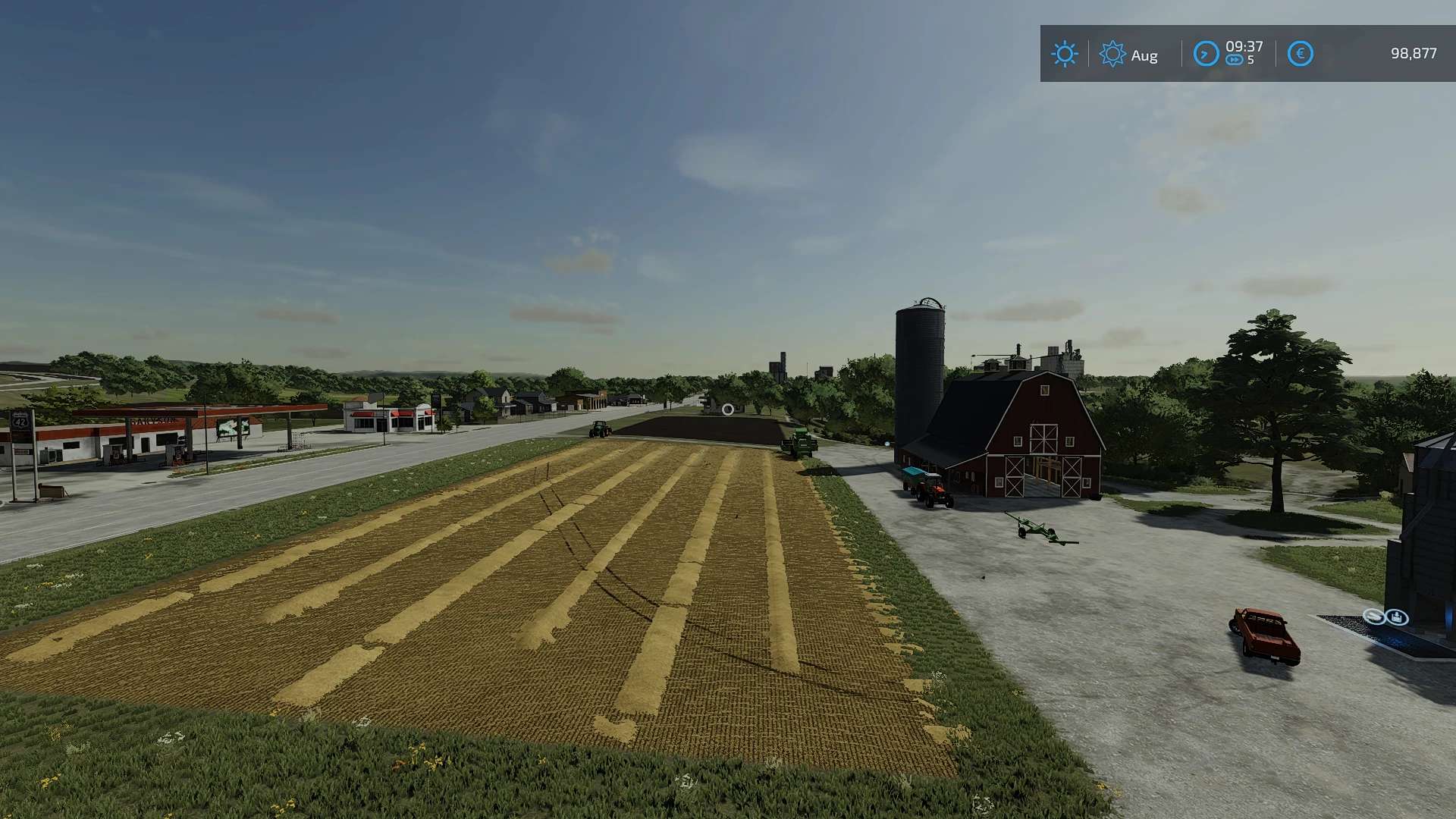








GRAFICKÝ MOD A ZVÝŠENÍ FPS +50 FPS v1.0.0.0
Jak nainstalovat
1 Otevřete stažený soubor, otevřete složku „Graphic Mods File“ a zkopírujte všechny soubory v ní.
2 Přejděte na místo, kde je hra nainstalována. příklad: D:Farming Simulator 22
3 Když přejdete na místo, kde je hra nainstalována, uvidíte složku „x64“.
4 Otevřete složku x64 a vložte soubory, které jste zkopírovali, do složky x64.
5 To je vše pro transakci. ale je třeba nainstalovat reshade. Řeknu vám, jak nastavit reshade.
Jak nainstalovat reshade?
1 Stáhněte si reshade z reshade.me
2 exe, který jste si stáhli. spustit soubor.
3 Poté najděte hru, stiskněte tlačítko „procházet“, přejděte k souborům, ve kterých je hra nainstalována, a otevřete složku „x64“. Vyberte FarmingSimulator2022Game.exe.
4 poté zvolte "Direct3D 10/11/12".
5 Stiskněte tlačítko "Zrušit zaškrtnutí všeho" v levé dolní části obrazovky. Poté znovu stiskněte tlačítko „zkontrolovat vše“. poté stiskněte tlačítko "ok".
6 probíhá instalace. Po dokončení instalace stiskněte tlačítko upravit nastavení přestínění.
7 Klepněte na předvolbu v horní části obrazovky, která se zobrazí. a vyberte soubor "Graphic Mod.ini".
8 Můžete jej zavřít kliknutím na tlačítko OK. instalace je dokončena.
Přejděte na DocumentsMy GamesFarmingSimulator2022. Upravte svůj soubor game.xml. O kousek níže bude místo napsané <renderer>D3D_12</renderer>. Opravte jej na <renderer>D3D_11</renderer> a poté vstupte do hry. mějte na paměti, že je to vhodnější pouze pro počítače nižší třídy. Pokud je váš systém střední, zkuste nezapomeňte, fps se zvyšuje, ale na některých počítačích může začít klesat, pokud pozorujete pokles, stáhněte se zpět na dx12 místo dx11.
Změny:
– Přidáno +15 grafických efektů.
– Byla provedena vylepšení pro rychlé otevření hry.
– přidán vlastní grafický efekt. (můžete to změnit, jak chcete.)
– ve vývoji dx11 byly provedeny některé úpravy.
– Bylo provedeno vylepšení celé obrazovky.
RedeX01